'>

Jos sinulla on Langaton TP Link -adapteriohjain ja haluat ladata langattoman TP Link -sovittimen ohjaimen tietokoneellesi, älä huoli. Et ole yksin. Tämä ei ole vaikea ongelma, ja voit helposti lataa langaton TP Link USB-sovitinohjain Windowsissa.
Mikä on langaton TP Link -adapteriohjain?
Langaton TP Link -adapteriohjain on tärkeä TP Link WiFi -verkkosovittimen ohjelma kommunikoida tietokoneen kanssa, joten tietokoneesi voi toimia sujuvasti sovittimen kanssa.
Kokeile näitä menetelmiä:
Hän on ratkaisuja, joita voit kokeilla.
- Lataa langaton TP Link -adapteriohjain manuaalisesti
- Lataa langaton TP Link -adapteriohjain automaattisesti
- Lataa langaton TP Link -sovitinohjain Laitehallinnasta
Ratkaisu 1: Lataa langaton TP Link -adapteriohjain manuaalisesti
Voit ladata ja asentaa langattoman USB-sovittimen ohjaimen suoraan tietokoneellesi virallinen nettisivu .
Merkintä : Ajurin lataaminen edellyttää Internet-yhteyttä tietokoneellasi. Voit liittää tietokoneesi kiinteään verkkoon tai ladata ohjaimen toiselle tietokoneelle, jolla on Internet.
1) Mene virkamiehen luo TP Link -latauskeskus .
2) Valitse langattoman sovittimen ohjaimen laitenimi.

3) Valitse laitteistoversio (Voit tarkistaa laitteistoversiosi tarkistamalla tuotetiedot) ja napsauttamalla Kuljettaja .
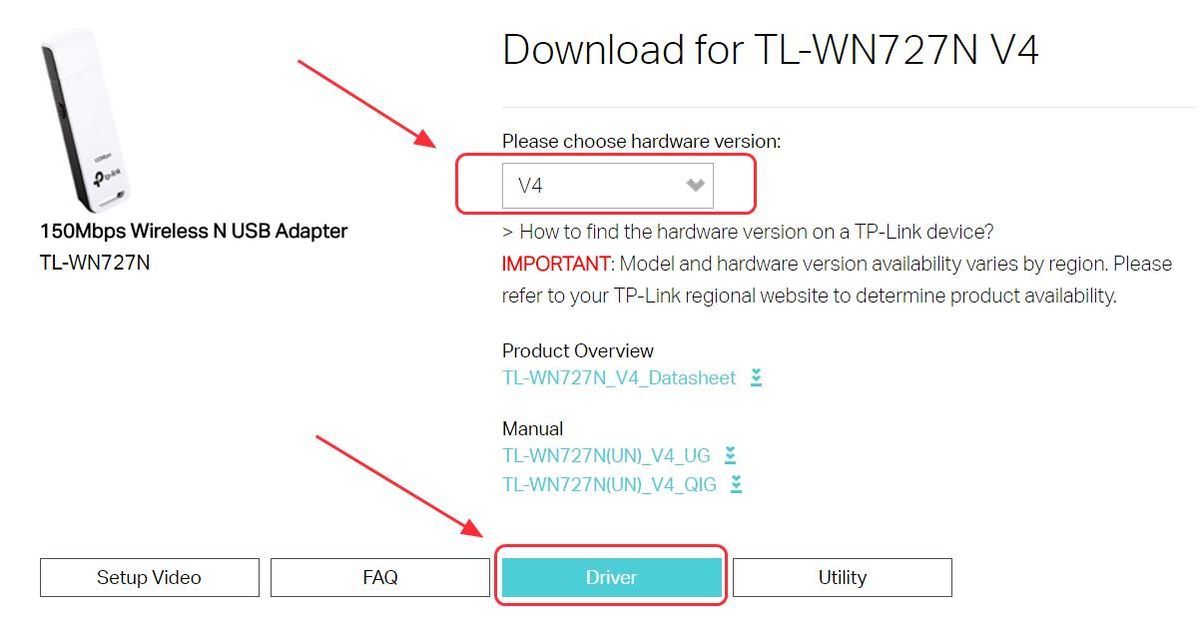
4) Suorita ladattu tiedosto , ja asenna ohjain tietokoneeseen noudattamalla näytön ohjeita.
Merkintä : Jos lataat ohjaimen toisesta tietokoneesta, tallenna ohjaintiedosto USB-asemaan ja asenna ohjain tietokoneeseen (johon haluat asentaa TL-WN722N-sovittimen) USB-asemasta.Ratkaisu 2: Lataa langaton TP Link -adapteriohjain automaattisesti
Jos langattoman TP Link -sovitinohjaimen manuaalinen asentaminen verkkosivustolta ei toimi, voit tehdä sen automaattisesti Kuljettajan helppo .
Driver Easy skannaa tietokoneesi ja tunnistaa kaikki ongelma-ajurit. Sinun ei tarvitse tuntea Windows-käyttöjärjestelmääsi. Sinun ei tarvitse vaarantaa väärien ohjainten lataamista. Voit asentaa TP Link -ohjaimen vain kahdella napsautuksella (tämä vaatii Pro-version ja annoit sen 30 päivän rahat takaisin takuu ).
1) ladata ja asenna Driver Easy.
2) Suorita Driver Easy ja napsauta Skannaa nyt . Driver Easy skannaa sitten tietokoneesi ja tunnistaa ongelman ohjaimet.
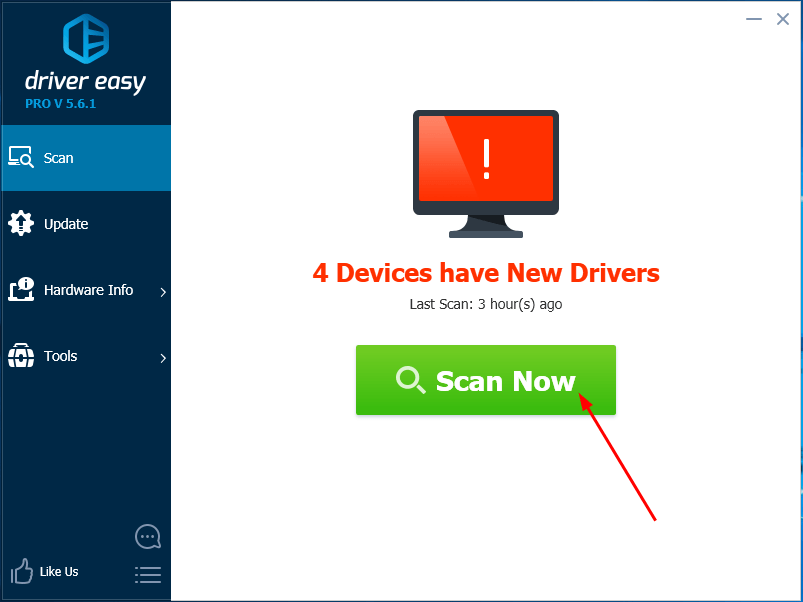
3) Napsauta Päivittää -painike merkittyjen TP Link -ohjainten vieressä ladataksesi ja asentaaksesi uusimman ohjaimen tietokoneellesi (Voit tehdä sen VAPAA versio).
Tai napsauta Päivitä kaikki ladata ja asentaa kaikki uusimmat oikeat ohjaimet, jotka puuttuvat tai ovat vanhentuneita järjestelmästäsi (tämä edellyttää Pro-versio . Sinua pyydetään päivittämään, kun napsautat Päivitä kaikki ).
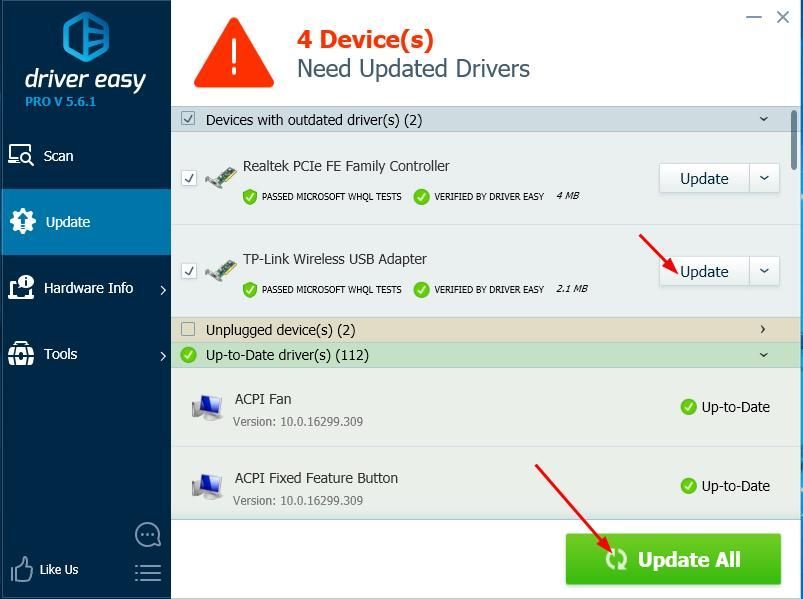 Driver Easy -ohjelman Pro-versio mukana tulee täydellinen tekninen tuki.
Driver Easy -ohjelman Pro-versio mukana tulee täydellinen tekninen tuki. Jos tarvitset apua, ota yhteyttä Driver Easy -tukitiimi klo support@drivereasy.com .
4) Käynnistä tietokone uudelleen ja tietokoneellesi tulisi olla asennettuna uusin langaton TP Link -ohjain.
Ratkaisu 3: Lataa langaton TP Link -sovitinohjain Laitehallinnasta
Voit myös asentaa langattoman sovittimen ohjaimen Laitehallintaan.
1) Avaa Laitehallinta tietokoneessa.
2) Kaksoisnapsauta luokkaa, johon TP Link -laitteesi kuuluu. Se voi olla Verkkosovittimet tai Muut laitteet . Se riippuu laitteestasi.
Merkintä : Jos ohjain puuttuu tai on vioittunut, laitteen vieressä on keltainen huutomerkki, ja se voidaan myös nimetä Tuntematon laite .3) Napsauta hiiren kakkospainikkeella TP Link -laite ja valitse Päivitä ohjain .
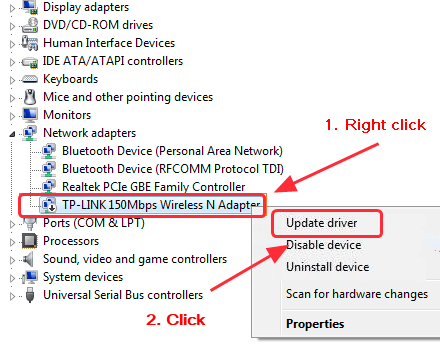
4) Jos sinulla on TP Link -ohjain CD / DVD-levyllä, valitse Selaa tietokoneeni ohjainohjelmistoja varten .
Jos ohjaintiedostoa ei ole asennettu tietokoneellesi, valitse Etsi päivitettyä ohjainohjelmistoa automaattisesti .
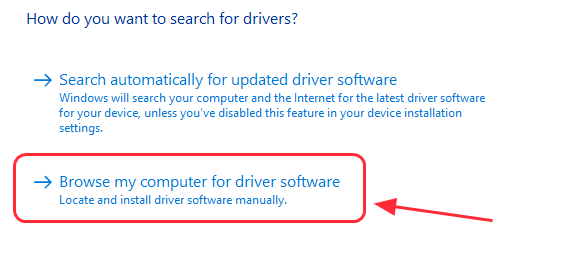
5) Asenna TP Link -sovitinohjain Windowsiin noudattamalla näytön ohjeita.
6) Kun olet valmis, sulje ruutu ja sinun on asennettava langaton TP Link -ohjain tietokoneellesi.
Siinä kaikki. Voit ladata ja asentaa langattoman TP-linkin USB-ohjaimen tietokoneellesi nopeasti ja helposti.
Jos sinulla on kysyttävää tai ideoita, jätä kommentti alla.


![Hitaan tulostuksen korjaaminen [helposti ja nopeasti]](https://letmeknow.ch/img/knowledge/76/how-fix-slow-printing.jpg)


![[Ratkaistu] HyperX Cloud Stinger Mic ei toimi](https://letmeknow.ch/img/sound-issues/70/hyperx-cloud-stinger-mic-not-working.jpg)
